Cách thay đổi biểu tượng cho tệp hoặc thư mục trên Mac
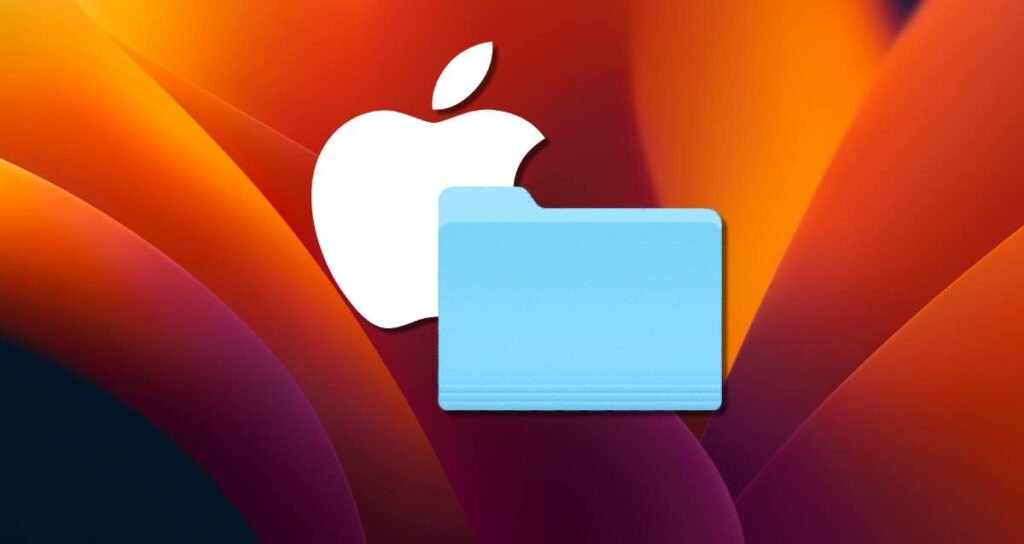
Bạn đã bao giờ muốn cá nhân hóa diện mạo của tệp hoặc thư mục trên Mac của bạn chưa? Thay đổi biểu tượng có thể thêm một chút cá nhân và làm cho việc xác định các mục cụ thể dễ dàng hơn chỉ với một cái nhìn. Trong bài viết này, chúng tôi sẽ hướng dẫn bạn qua quá trình tùy chỉnh biểu tượng cho tệp hoặc thư mục trên Mac của bạn.
Cách tùy chỉnh biểu tượng cho thư mục hoặc tệp trên Mac
Hệ điều hành macOS cho phép bạn tùy chỉnh biểu tượng của thư mục hoặc tệp bằng cách sử dụng hình ảnh riêng của bạn hoặc biểu tượng đã tải xuống từ Internet. Hãy làm theo các bước dưới đây để thực hiện việc này.
Bước 1: Tìm biểu tượng mong muốn
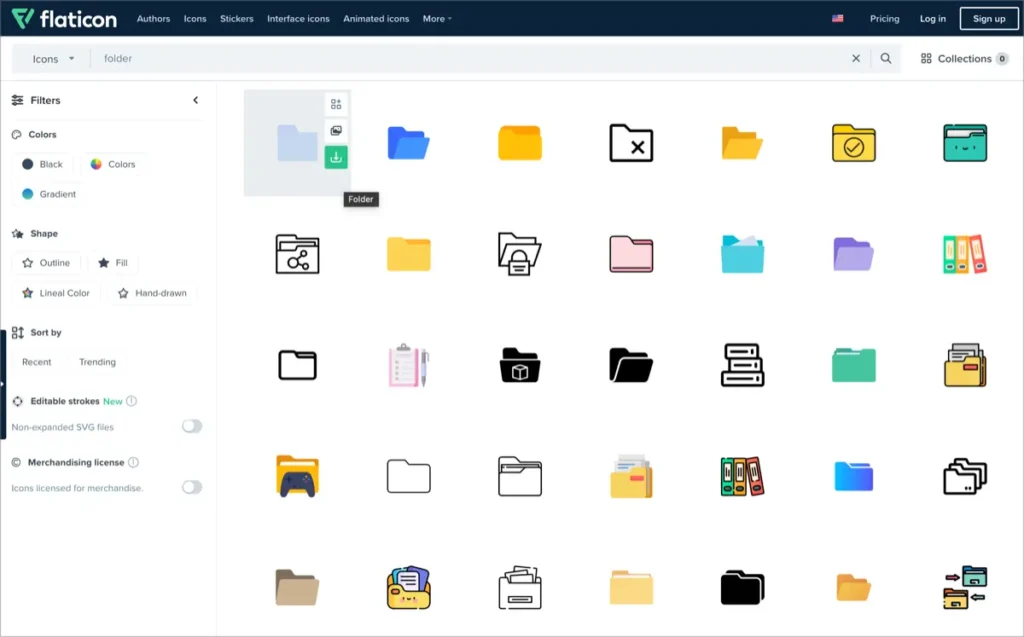
Bước đầu tiên là tìm biểu tượng mà bạn muốn sử dụng. Bạn có thể tìm kiếm biểu tượng trực tuyến hoặc tạo biểu tượng tùy chỉnh của riêng bạn bằng phần mềm chỉnh sửa hình ảnh. Các trang web như Iconfinder hoặc Flaticon cung cấp bộ sưu tập biểu tượng miễn phí, nơi bạn có thể khám phá nhiều biểu tượng khác nhau.
Bước 2: Chuẩn bị biểu tượng
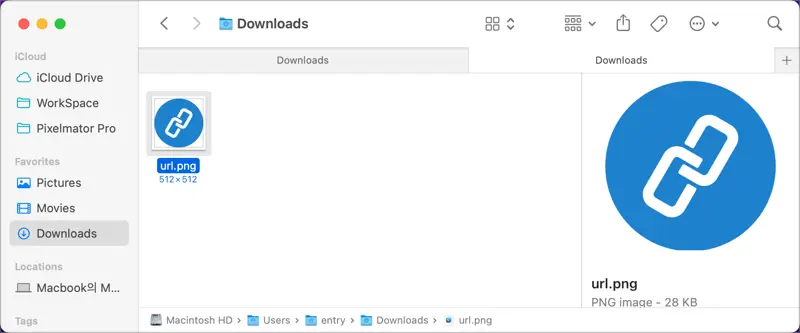
Trước khi bạn có thể sử dụng biểu tượng, nó cần được chuẩn bị trong định dạng thích hợp. macOS hỗ trợ biểu tượng trong định dạng .icns hoặc .png. Nếu biểu tượng tải xuống không phải là một trong những định dạng này, bạn có thể sử dụng công cụ chuyển đổi hình ảnh hoặc trình chuyển đổi trực tuyến để chuyển đổi nó sang định dạng phù hợp.
Bước 3: Áp dụng biểu tượng cho thư mục hoặc tệp
- Chuột phải (hoặc nhấn Ctrl + nhấp chuột) vào thư mục hoặc tệp mà bạn muốn thay đổi biểu tượng và chọn “Lấy thông tin” trong menu ngữ cảnh.

- Trên cửa sổ Thông tin hiển thị, kéo và thả hình ảnh biểu tượng đã chuẩn bị vào biểu tượng hiển thị trong phần Thông tin.

- Bây giờ bạn sẽ thấy biểu tượng của thư mục hoặc tệp đã được thay đổi.
Làm thế nào để phục hồi biểu tượng ban đầu cho thư mục hoặc tệp
Nếu bạn muốn phục hồi biểu tượng ban đầu của một thư mục hoặc tệp, hãy làm theo các bước dưới đây.
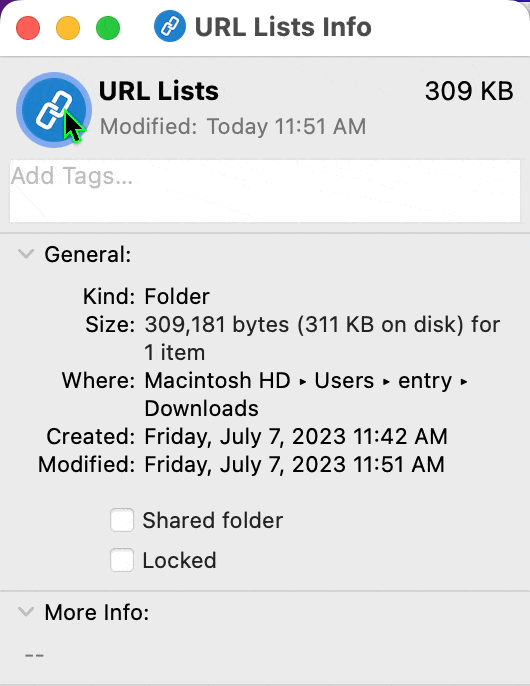
- Chuột phải (hoặc nhấn Ctrl + nhấp chuột) vào thư mục hoặc tệp và chọn “Lấy thông tin” một lần nữa.
- Nhấp vào biểu tượng trong cửa sổ Thông tin và nhấn phím
⌫(xóa).
Các biểu tượng được tùy chỉnh cho các thư mục, tệp hoặc ứng dụng sẽ được hiển thị không chỉ trong Finder mà còn trên Desktop và Dock. Bằng cách thay đổi biểu tượng cho các thư mục hoặc tệp trên Mac của bạn bằng những phương pháp này, bạn có thể cải thiện khả năng nhìn thấy và tăng cường tính sẵn có.